Wenn Sie ein IT-Experte sind, sind Sie wahrscheinlich schon auf die folgende Fehlermeldung gestoßen: „Der Feldbrowser enthält keine gültige Alias-Konfiguration.“ Dies kann ein frustrierender Fehler sein, da es schwierig sein kann, herauszufinden, was ihn verursacht. Es gibt einige mögliche Ursachen für diesen Fehler. Einer davon ist, dass der Feldbrowser nicht richtig konfiguriert ist. Ein weiterer Grund ist, dass der Feldbrowser nicht mit der Version der von Ihnen verwendeten Software kompatibel ist. Wenn Sie diesen Fehler sehen, sollten Sie als erstes die Konfiguration des Feldbrowsers überprüfen. Stellen Sie sicher, dass der Alias richtig konfiguriert ist. Wenn dies der Fall ist, besteht der nächste Schritt darin, die Kompatibilität des Feldbrowsers mit der von Ihnen verwendeten Software zu überprüfen. Wenn es nicht kompatibel ist, müssen Sie einen anderen Feldbrowser finden oder Ihre Software aktualisieren. Wenn Sie immer noch Probleme haben, wenden Sie sich an einen professionellen IT-Experten, um Hilfe zu erhalten. Sie können das Problem beheben und eine Lösung finden, die für Sie funktioniert.
Autoruns Windows 10
Beim Kompilieren des Codes, wenn Sie stoßen Das Feld „Browser“ enthält keine gültige Alias-Konfiguration Fehler, sehen Sie sich diese Tipps und Tricks zur Fehlerbehebung an. Unabhängig davon, ob Sie Webpack oder Webpack2 verwenden, kann dieser Fehler in beiden Fällen auftreten. Außerdem ist der Lösungssatz für beide Versionen von Webpack gleich.

Field Browser enthält keine gültige Alias-Konfiguration
Korrigieren Field Browser enthält keine gültige Alias-Konfiguration Fehler, gehen Sie wie folgt vor:
- Rechtschreibfehler prüfen
- Überprüfen Sie den Importpfad
- Fehler in Aliasnamen finden
- Überprüfen Sie die Syntax
Um mehr über diese Schritte zu erfahren, lesen Sie weiter.
1] Rechtschreibfehler prüfen
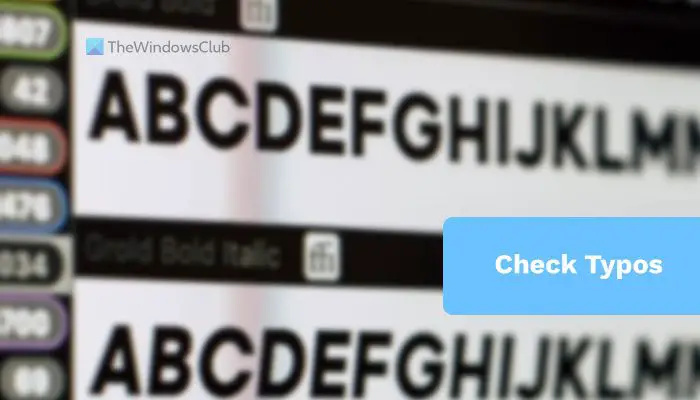
Dies ist das allererste, was Sie überprüfen müssen, wenn Sie es erhalten Field Browser enthält keine gültige Alias-Konfiguration Fehler beim Kompilieren Ihres Codes im Webpack. Egal, welche Sprache Sie verwenden, wenn Sie einen kleinen Rechtschreibfehler machen, funktioniert es nicht, und so funktioniert es. Auch wenn Sie versuchen, Ihre Änderungen durch Tippen zu speichern Standardexport Aufbau , müssen Sie den richtigen Befehl eingeben. Andernfalls tritt, wie bereits erwähnt, ein Fehler auf.
Menschen App Windows 10
2] Überprüfen Sie den Importpfad
In den meisten Fällen ist dieser Fehler beim Importieren aufgetreten. Beim Import muss lediglich der richtige Pfad eingegeben werden. Darüber hinaus müssen Sie auch den richtigen Befehl verwenden. Außerdem müssen Sie eingeben ./ vor der Straße. Wenn Sie den Importbefehl jedoch wie folgt eingeben:
|_+_|es wird nicht funktionieren. Der Befehl auf der rechten Seite sieht so aus:
|_+_|Diese Entscheidung ist genauso wichtig wie die erste. Jeder Tippfehler führt mit Sicherheit zu einem ungültigen Alias-Konfigurationsfehler.
3] Finden Sie Fehler in Aliassen
Das Schreiben einer gesamten Webanwendung in einer Datei ist unpraktisch und nahezu unmöglich. Deshalb verwenden die Leute Pseudonyme. Wenn Sie neu in diesem Bereich sind, sollten Sie wissen, dass Aliase wie gegenseitige Links funktionieren. Wenn Sie einen Alias verwenden, müssen Sie sicherstellen, dass der Alias bereits in der Konfigurationsdatei vorhanden ist. Wenn Sie beispielsweise ein JS-Modul in Ihrem aktuellen Skript verwenden möchten, müssen Sie sicherstellen, dass das JS-Modul bereits vorhanden ist. Wenn Sie daran denken, es später mit demselben Namen zu erstellen, können Sie den aktuellen Code nicht kompilieren, ohne den obigen Fehler zu erhalten.
4] Überprüfen Sie die Syntax
Manchmal ist es sehr wichtig, die richtige Syntax zu verwenden. Aus diesem Grund sollten Sie die Syntax überprüfen, die Sie in Ihrem Code verwendet haben oder verwenden möchten. Auch die Groß- und Kleinschreibung könnte den obigen Fehler verursachen. Wenn es sich jedoch um Großbuchstaben handelt, sollten Sie dasselbe in Ihrem Skript verwenden und umgekehrt.
Windows 8 Codec Packs
Lesen: So führen Sie HTML-Code in Notepad für Windows aus
Wie behebt man den Fehler „Modul nicht gefunden“ in Webpack?
Um zu beheben Modul nicht gefunden Fehler im Webpack, müssen Sie den Modulpfad überprüfen. Erscheint, wenn Sie ein Modul mit importieren Importieren Team. Wie bereits erwähnt, wird dringend empfohlen, nach Tippfehlern zu suchen und den Befehl sorgfältig zu überprüfen. Eine Sache, an die Sie sich erinnern sollten, ist, dass Sie verwenden sollten ./ Verwenden Sie den Importpfad.
Wie behebt man den Fehler „Fehlende Erweiterung“ in Webpack?
Webpack zeigt keinen Erweiterungsfehler an, wenn Sie versuchen, Ihren Code ohne den richtigen Alias zu kompilieren. Mit anderen Worten, Sie müssen den Modulpfad überprüfen, auf Tippfehler überprüfen usw. Am wichtigsten ist, dass Sie die Schreibweise der Syntax und Aliasnamen überprüfen.
Das ist alles! Ich hoffe, diese Anleitung hat Ihnen geholfen.
Lesen: Die besten Code-Editoren für Windows.




![Xbox One-Konsole meldet mich immer wieder ab [Fix]](https://prankmike.com/img/xbox/6B/xbox-one-console-keeps-signing-me-out-fix-1.png)









